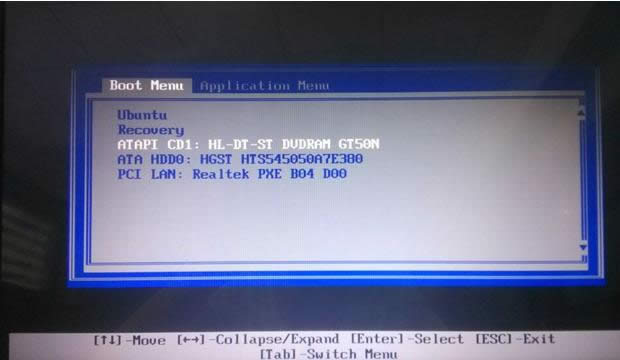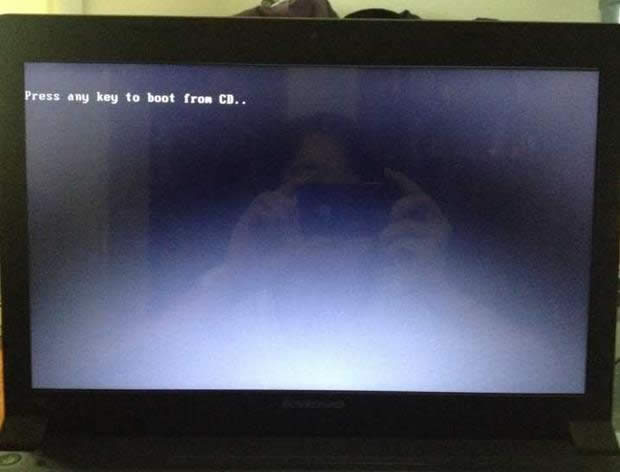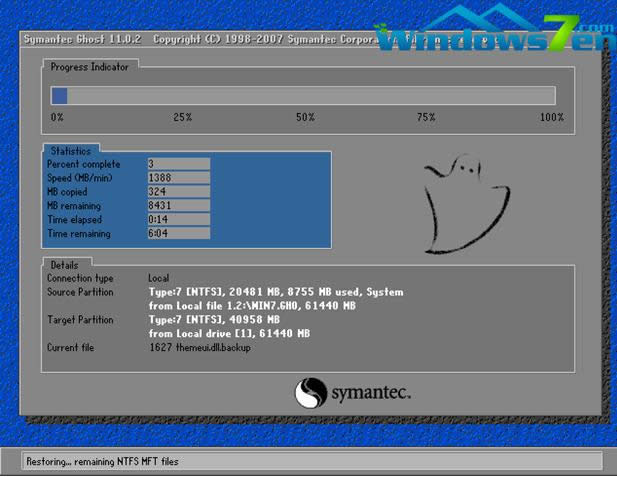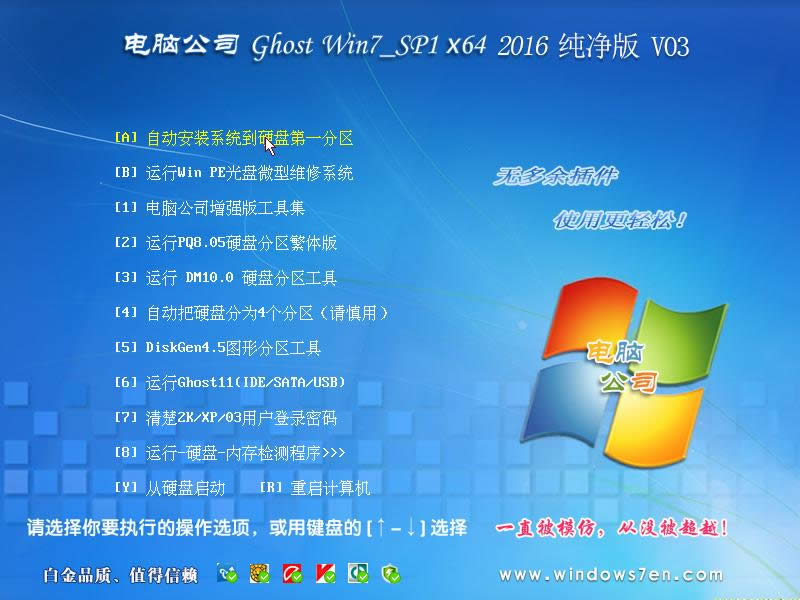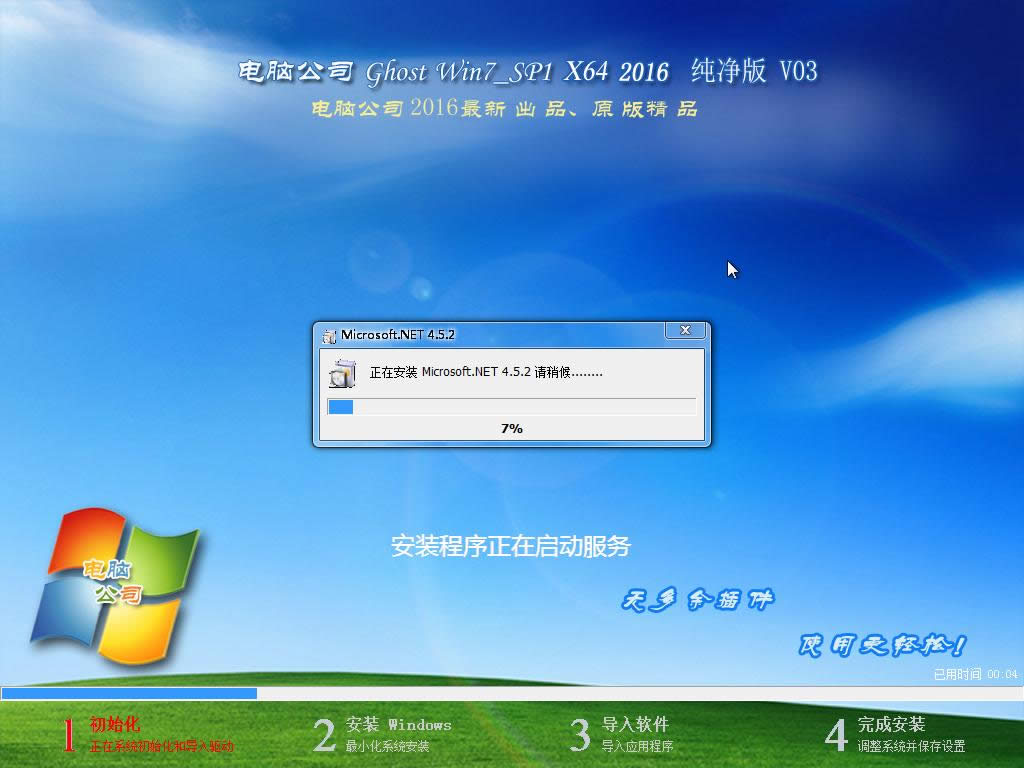电脑公司ghost windows7 64位光盘安装过程
发布时间:2022-07-13 文章来源:xp下载站 浏览:
|
Windows 7,中文名称视窗7,是由微软公司(Microsoft)开发的操作系统,内核版本号为Windows NT 6.1。Windows 7可供家庭及商业工作环境:笔记本电脑 、平板电脑 、多媒体中心等使用。Windows 7可供选择的版本有:入门版(Starter)、家庭普通版(Home Basic)、家庭高级版(Home Premium)、专业版(Professional)、企业版(Enterprise)(非零售)、旗舰版(Ultimate)。 电脑公司ghost win7 64位光盘安装过程,最新小编发现电脑公司ghost win7光盘安装居然非常简单,完全可以让电脑新手来操作!今天小编就将电脑公司ghost win7 sp1 x64 光盘安装图文教程分享给大家,希望能够帮助到大家。 光盘安装系统的使用范围: 1、首次光盘装系统。 2、电脑无法开机时,例如引导份分区损坏等软故障导致的,系统重装。 3、电脑可以开机时也可用光盘来实现系统重装。 前期准备: 1、一张完整的系统盘。 PS:可以去电脑店里购买,也可以自己刻录,小编此处使用的系统之家光盘,就是自己刻录的。 2、一台需要重装的电脑。 3、知道自己电脑的BIOS启动键。 安装过程步骤: 1、按下电脑的启动键,把光盘插入电脑的光驱中,如图1所示:
电脑公司ghost win7 sp1 x64 光盘安装图文教程图一 PS:电脑不启动,按下光驱弹出按钮是无法打开电脑上的光驱的。需要找一枚针,插一下开启光驱按钮旁边的小洞,光驱就会弹出来了。 2、一般的电脑在插CD/DVD后,电脑会自动进入CD/DVD启动界面,无须设置BIOS。(因为本身就设置了光盘为第一启动项) PS:当然有些老旧的电脑开机并不会自动运行光盘,需要设置BIOS。此时,我们的做法是插入光盘后→按下Del键或者是F12(不同的主板BIOS启动键不太相同)→进入BIOS界面→选中BOOT(一般都是在BOOT中设置)→选择CD/DVD为电脑第一启动项→按照界面提示→按下enter键,如图2所示:
电脑公司ghost win7 sp1 x64 光盘安装图文教程图二 3.接着电脑重新启动,出现带有"press any key to boot from CD..."字样的界面,随便按下键盘上的某个键即可。如图3所示:(长时间不按系统会自动开机) PS:有些电脑会直接进入第4步。
电脑公司ghost win7 sp1 x64 光盘安装图文教程图三 4.接着在出现的电脑公司功能选择项中,选择安装win7系统到C盘(此处是适用于重装的用户,若首次安装的用户就需要先对硬盘进行分区,可以选择功能4运行DiskGen分区工具),如图4所示:
电脑公司ghost win7 sp1 x64 光盘安装图文教程图四 5.自动进行系统还原操作,如图5所示,可以看到系统还原进度界面,查看还原进度。
电脑公司ghost win7 sp1 x64 光盘安装图文教程图五 6.由于是全自动的系统安装过程,只截取代表图片,如图6所示:
电脑公司ghost win7 sp1 x64 光盘安装图文教程图六 7.当出现如下界面时,就说明win7 64位操作系统安装并激活完成了。如图7所示:
电脑公司ghost win7 sp1 x64 光盘安装图文教程图七 以上就是电脑公司ghost win7 sp1 x64 光盘安装图文教程了,大家如果觉得这篇教程不错的话,可以将它收藏求起来备用或者分享给有需要的小伙伴们哦。当然小编在最后还要提醒大家,在重装系统之前一定要记得备份电脑里的重要文件或者数据,大家一定要记得哦。 win7系统之家精选最好的电脑公司win7 64位系统下载尽在电脑公司win7 64位系统专栏! 2015年1月13日,微软正式终止了对Windows 7的主流支持,但仍然继续为Windows 7提供安全补丁支持,直到2020年1月14日正式结束对Windows 7的所有技术支持。 |